Adguardinstaller.Exe Назначаване на програмата и как да я използвате

- 4565
- 502
- Leslie Jacobi
Ако намерите процеса на adguardinstaller в мениджъра на задачите.Exe, това означава, че имате програма на Adguard или в PC прониква във вируса, прикрит под него (което обаче е изключително рядко).

Какво е adguardinstaller
Приложението AdGuard ви позволява да блокирате рекламата в интернет, както и някои от тези досадни банери, които обикновено виждаме извън работното пространство в Skype, Torrent и други програми. Достатъчно е просто да го инсталирайте, конфигурирайте го малко - и това е, можете спокойно да използвате браузъра, почистен от всички боклук. Процесът adguardinstaller.EXE притежава AdGuard и отговаря за инсталирането на актуализации, поискани от него, което не предизвиква никаква загриженост на потребителя, тъй като не отнема много ресурси и помага на тази програма да въведе нови схеми за разположение на рекламата в базата данни.
Основните характеристики на програмата
Програмата има три основни функции.
Блокиране на реклама - Включване на AdGuard, ще откриете, че анимирани банери, кратки видеоклипове, съобщения в социални мрежи с крещящи заглавия, вирусни новини и т.н.
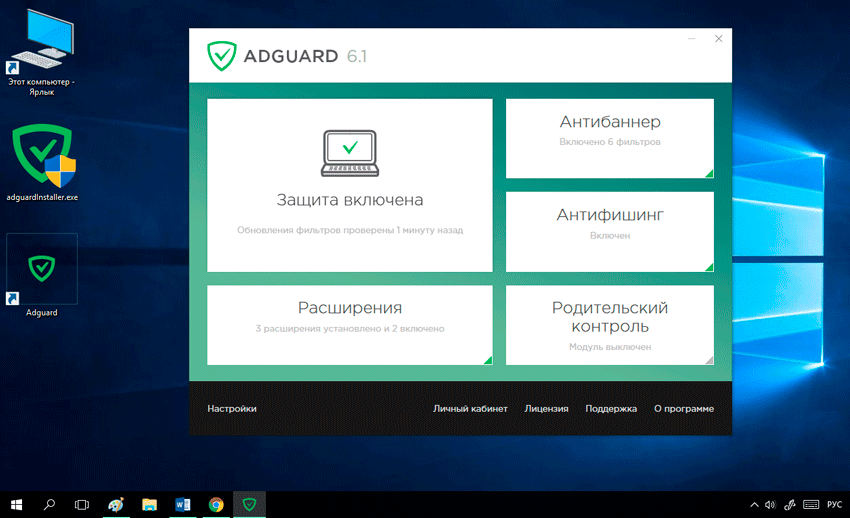
Антиреференция - Ако случайно отидете на сайт, който умело е прикрит като напълно уважаван ресурс, но всъщност е ангажиран с кражбата на данни (например, за да изтеглите файла, трябва да се регистрирате през телефона или профила на Социална мрежа, ви се предлага фалшив прозорец за разрешение и получавате вход, парола, достъп до банкова карта, електронен портфейл и т.н. P.), вместо страницата, предупредителен прозорец с обяснение ще отвори защо е опасно да се пресече тази връзка. Това е много полезна функция, ако често търсите безплатни програми, плъгини и различни допълнения. Риболовната реклама също е скрита в приложенията, например, банер често се появява в Skype, който прилича на входящо повикване, но щракването върху тръба ви насочва към трета партия сайт. Благодарение на AdGuard, подобни провокативни материали изчезват.
Родителският контрол е много полезен, ако децата или роднините, които не разбират съвременните технологии, имат достъп до компютъра и могат случайно да отидат на опасен ресурс. С AdGuard можете да конфигурирате списък със сайтове, забранени за посещение.
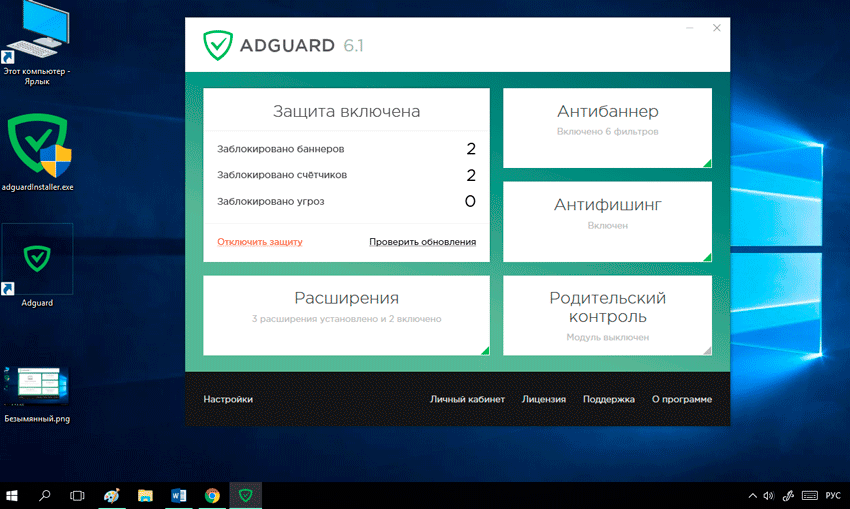
Предимства и недостатъци
Както всяко приложение, AdGuard има както набор от предимства и недостатъци. Силните страни включват:
- Пестене на трафик и ускоряване на зареждането на страници - В крайна сметка ресурсите не се изразходват за показване на ненужна графика и анимация.
- Заета малък обем памет - в разопакованата форма програмата "тежи" около 25 MB.
- Anti -Dreking - Приложението забранява изпращането на данни, събрани за различни цели, да ви демонстрира реклама на съдържанието, което може да ви интересува, както и „да подобрите качеството на обслужването на клиентите“. Вероятно, вече сте се сблъскали с такова явление в социалните мрежи: не сте имали време да пишете на някого в HP, че искате да вземете заем, тъй като подходяща реклама се появява веднага в кулоарите.
- Доста оперативна услуга за поддръжка - Можете да съобщите всички проблеми с програмата там, включително тези случаи, когато някои рекламни банери не са блокирани.
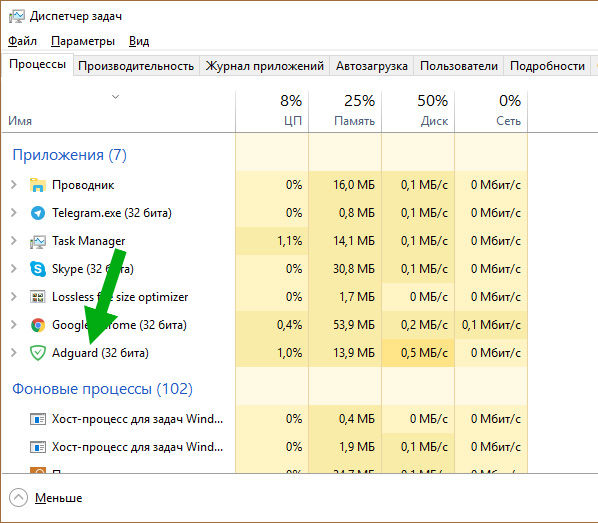
Няма толкова много недостатъци:
- Програмата се изплаща - след месец демо версията престава да работи и за да активирате отново приложението, трябва да платите около 600 рубли.
- Случва се, че AdGuard пропуска някои банери - това трябва да се пише за това в техническата поддръжка.
- Понякога процесите на програмата могат да заредят процесора: Ако има много реклама или когато компютърът е засегнат от вируси и възниква неконтролиран спам.
Между другото, в някои браузъри можете да свържете разширението на AdGuard - това е абсолютно безплатно, но рекламата се премахва само в браузъра, това не засяга инсталираните програми.
Как да изтеглите и инсталирате adguard
Зареждането и инсталирането се извършват по стандартния начин:
- Изтеглете дистрибуцията от официалния уебсайт на продукта: Изберете демо версия или незабавно платени - както желаете.
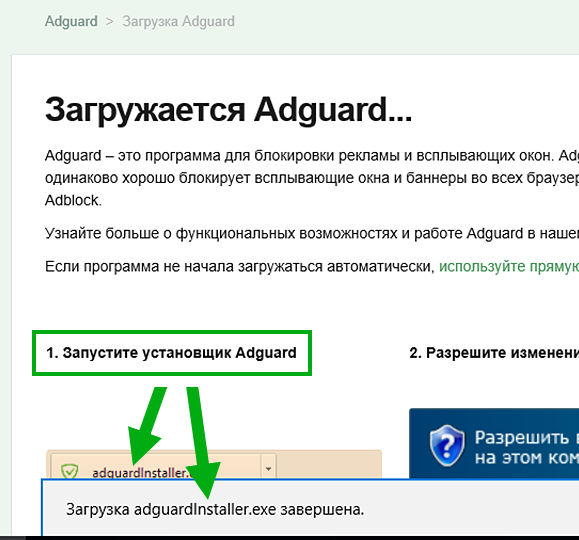
- Стартирайте „Съветци за инсталиране“ (файл с името „Инсталиране.exe ").
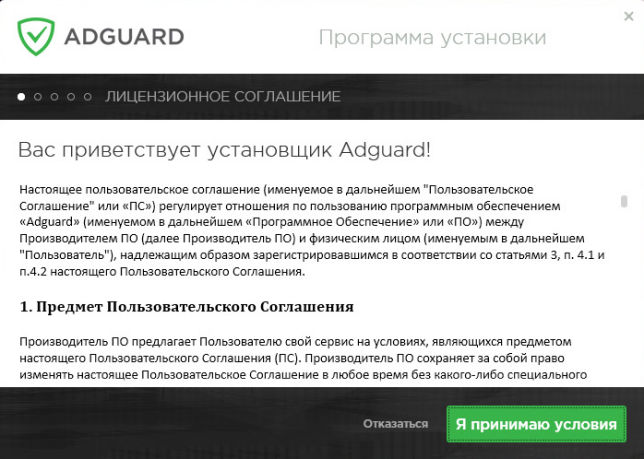
- Посочете папката за съхранение на файлове.
- Изберете елемента „Селективна инсталация“ и премахнете отметките от всички ненужни програми, освен ако не искате да ги инсталирате.
- Изчакайте края на процедурата.
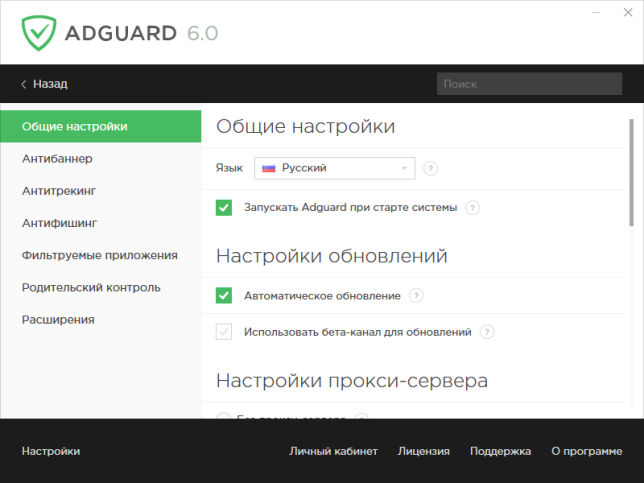
Както можете да видите, няма нищо сложно в това, всичко е доста стандартно. След инсталирането можете да отворите програмата и да конфигурирате функциите по ваша преценка. Моля, обърнете внимание, че ако изберете елемента "Скриване на джаджи на социалните мрежи", тогава "харесвам", "Споделяне" и т.н. P.
Възможни проблеми
Когато използвате програмата, може да имате следните проблеми:
- Новият компонент на Lock - WFP устройството понякога влиза в конфликт с антивирус. В този случай можете да го деактивирате в „Настройки на филтрация“.
- При преминаване към доказан и съвсем нормален сайт може да се появи съобщение, че връзката е опасна. Преинсталирайте сертификата в настройките и грешката ще изчезне.
- Вградени -в браузъри, доставени с Windows 8 и 10, AdGuard може да не работи. Включете WFP устройството, така че ключалката да може да филтрира рекламата.
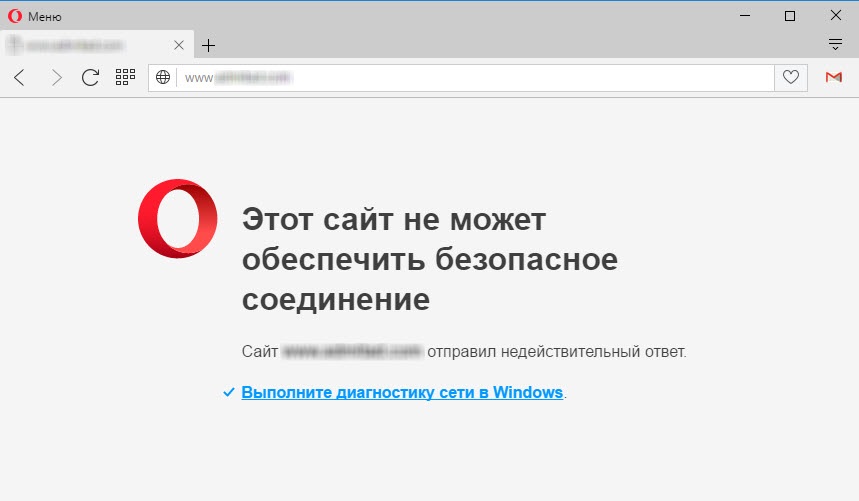
Може ли да е вирус
Съвременните компютърни вируси са много коварни. Основният им проблем е, че злонамерен софтуер може лесно да бъде прикрит като различни стандартни процеси и усъвършенствани програми за трета страна.
Следователно, много потребители имат естествено желание да изключат своя лаптоп или компютър adguardinstaller, опасявайки се, че това може да бъде вирус. Всъщност Ръш да направи изключване не си заслужава.
Има няколко прости начина за потвърждаване или опровергаване на теорията, че при посочения процес в мениджъра на устройството злонамерен софтуер всъщност се крие:
- Процесът не поддържа своята активност в диспечера на задачата дълго време. Струва си да инсталирате оригинално приложение или да актуализирате текущата му версия и adguardinstaller.Exe се затваря. Вместо това ще се появи или ще има процес, наречен adguard.Exe.
- Не забравяйте да погледнете как изглежда иконата на потенциално подозрителния процес. Обикновено той трябва да повтори логото на самата програма. Тук говорим за икона на лош щит. Ако има различен външен вид, е много вероятно това да е вирус.
- Проверете компютъра с антивирусна програма или безплатна помощна програма. Те определено ще кажат вирус пред вас или напълно безобиден, понякога дори много полезен процес.
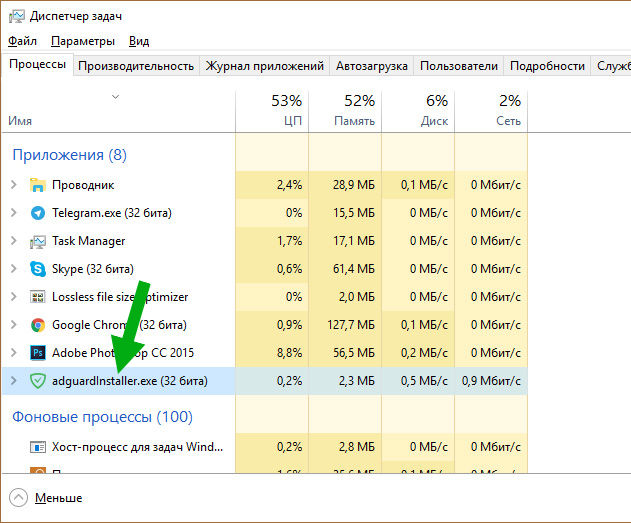
Ако подозренията не са оправдани, добре е.
В същото време потребителите все още могат да имат желание или трябва да изтрият програмата. Причините за всички са различни, но задачата е една.
Как да изтриете програмата
Сега директно на въпроса как да изтриете adguardinstaller.exe от вашия компютър или лаптоп.
За да се отървете от приложението, ви трябва много малко време и умения.
Най -лесният, но в същото време ефективен начин предполага изпълнението на подобни действия:
- Отворете контролния панел;
- Отидете в секцията „Програми и компоненти“;
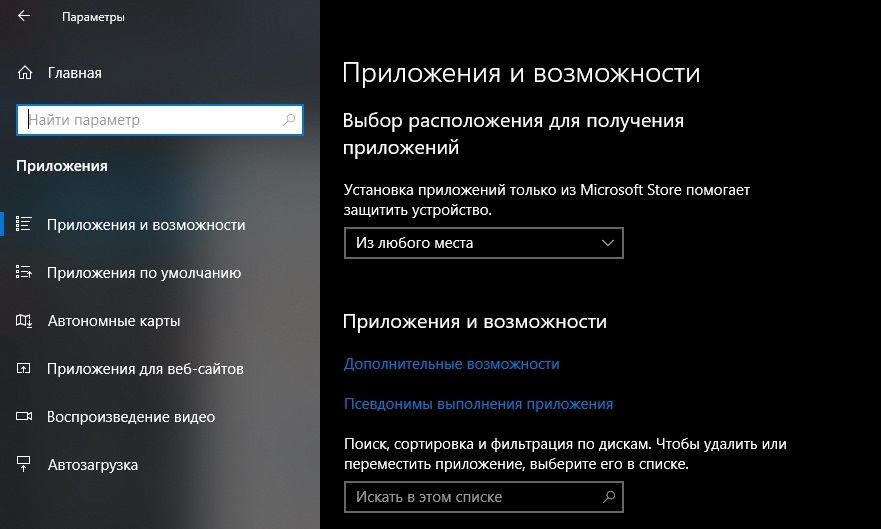
- Оттам до категорията „премахване и промяна на програмата“;
- В списъка, който се отваря, намерете програмата AdGuard;
- Кликнете върху бутона за изтриване;
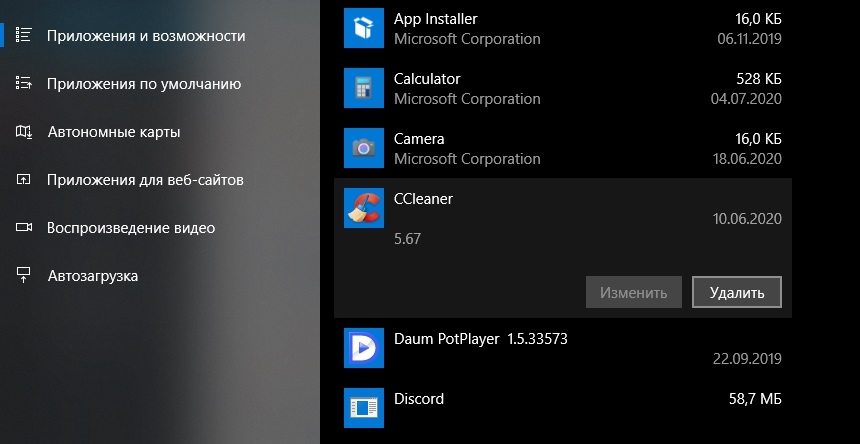
- Ще започне асистент, който ще стъпи по стъпка, ще ви позволи да се отървете от софтуера.
Изчакайте завършването на процеса.
Когато премахването приключи, потребителят автоматично ще изпрати софтуерен разработчик на връзката.
Освен това, уверете се, че този процес вече не е там. В противен случай вирусът вероятно се е установил там.
В допълнение към стандартния инструмент за премахване, можете да използвате и специални комунални услуги. Всеки от тях има свои силни и слаби страни. Но инструментите от тип ccleaner са много по -добри от стандартен проводник Запазване на компютър от остатъчни файлове на софтуер Discidstal.
Ясно можете да видите, че няма абсолютно нищо сложно при премахването на Adguard. Това не е от онези програми, които оставят след себе си огромен брой следи на компютъра. Някои папки може да се наложи да се почистват ръчно или да използват комуналните услуги. Но останалата част от истинския софтуер не създава проблеми. Той е също толкова лесен за инсталиране и смущение от вашия компютър.
- « Snappy Driver Installer - Автоматична актуализация на драйвери на компютър
- Sandbox в Windows -Преглед на вградената програма и трета страна »

